- Часть 1. Как удалить песни с iPod напрямую
- Часть 2. Как удалить музыку на iPod с помощью FoneTrans для iOS
- Часть 3. Как удалить музыку на iPod через FoneEraser для iOS
- Часть 4. Как удалить музыку с iPod с помощью iTunes
- Часть 5. Как удалить всю музыку с iPod без iTunes на Mac
- Часть 6. Часто задаваемые вопросы о том, как удалить песни с iPod
Полностью и навсегда сотрите все содержимое и настройки на iPhone, iPad или iPod.
Как удалить песни с iPod с помощью 5 лучших вариантов[Проверено 2023]
 Размещено от Бои Вонг / 23 мая, 2022 09:00
Размещено от Бои Вонг / 23 мая, 2022 09:00 23 октября 2011 г. Apple выпустила iPod и прекратила его выпуск 10 мая 2022 г. Будучи музыкальным проигрывателем высокого класса, iPod предоставляет все доступные услуги, чтобы пользователи могли пользоваться максимально возможными преимуществами.
Однако иногда вы загрузили слишком много файлов на iPod, и в результате на iPod закончилось свободное место. На данный момент у вас есть чем освободить память на вашем iPod. Например, удалить песни с iPod.
С FoneTrans для iOS вы сможете свободно передавать свои данные с iPhone на компьютер. Вы можете не только передавать текстовые сообщения iPhone на компьютер, но также легко переносить фотографии, видео и контакты на ПК.
- Передача фотографий, видео, контактов, WhatsApp и других данных с легкостью.
- Предварительный просмотр данных перед передачей.
- Доступны iPhone, iPad и iPod touch.
Вот и возникает вопрос, как удалить песни с iPod?
На самом деле, у вас есть масса вариантов сделать это. В этом посте перечислены наиболее рекомендуемые варианты; пожалуйста, изучите подробные шаги из следующих частей.
![Как удалить песни с iPod с помощью 5 лучших вариантов[Проверено 2023]](https://www.fonelab.com/images/ios-transfer/remove-music-from-ipod.jpg)

Список руководств
- Часть 1. Как удалить песни с iPod напрямую
- Часть 2. Как удалить музыку на iPod с помощью FoneTrans для iOS
- Часть 3. Как удалить музыку на iPod через FoneEraser для iOS
- Часть 4. Как удалить музыку с iPod с помощью iTunes
- Часть 5. Как удалить всю музыку с iPod без iTunes на Mac
- Часть 6. Часто задаваемые вопросы о том, как удалить песни с iPod
Часть 1. Как удалить песни с iPod напрямую
Конечно, первое, что вы должны попробовать, это удалить песни напрямую с iPod. Если вы являетесь пользователем iPod, вы должны хорошо знать, как это сделать.
Существуют различия между устройствами iPod, работающими под управлением различных версий iOS. Проверьте учебники ниже соответственно.
iPod с приложением «Музыка» (iOS 8.3 и более ранние версии):
Шаг 1Откройте Музыка приложение> песни.
Шаг 2Выберите песни, которые вы хотите удалить, сдвиньте их вправо и влево и выберите Удалить .
iPod Touch с приложением Apple Music (iOS 8.4 и более поздние версии):
С FoneTrans для iOS вы сможете свободно передавать свои данные с iPhone на компьютер. Вы можете не только передавать текстовые сообщения iPhone на компьютер, но также легко переносить фотографии, видео и контакты на ПК.
- Передача фотографий, видео, контактов, WhatsApp и других данных с легкостью.
- Предварительный просмотр данных перед передачей.
- Доступны iPhone, iPad и iPod touch.
Вариант 1: приложение Apple Music
Шаг 1Запустите приложение Apple Music на iPod, коснитесь Моя музыкаи выберите элементы, которые хотите удалить.
Шаг 2Выберите значок с тремя точками > Удалить.
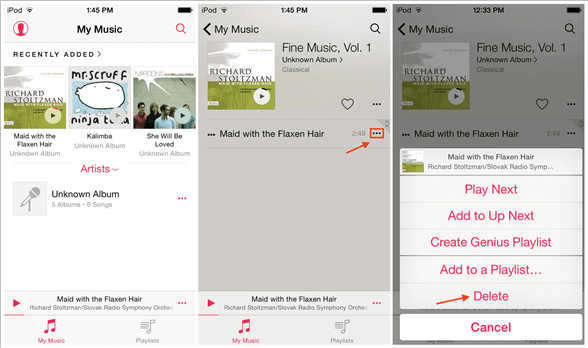
Вариант 2. Приложение настроек
Шаг 1Перейдите на Настройки приложение> Общие > Применение > Управление местом.
Шаг 2Выберите Музыка > Редактировать.
Шаг 3Коснитесь красного значка, чтобы удалить песни с iPod.
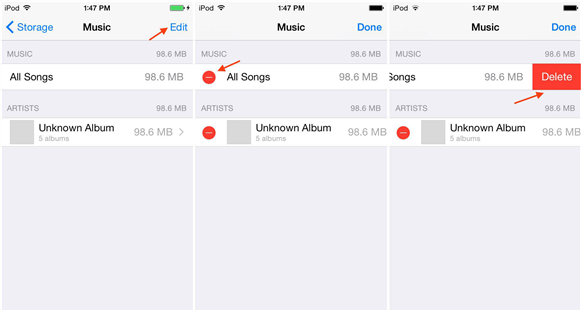
Кажется, это легко сделать, так как вам не нужны дополнительные инструменты, и вы можете удалять песни с iPod целиком или по отдельности. Но это немного расстраивает, если вам нужно делать это снова и снова, если у вас много удалений. Пожалуйста, перейдите к следующей части, если вы один из них.
Часть 2. Как удалить музыку на iPod с помощью FoneTrans для iOS
FoneTrans для iOS — это сторонняя программа на компьютере, помогающая передавать данные между устройствами и компьютерами. И вы также можете управлять контактами, фотографиями, песнями и т. д. Таким образом, это больше, чем простая передача данных, но также может быть мощное, но простое управление данными, позволяющее вам делать то, что вы хотите, как в Windows, и компьютеры Mac с легкостью.
С FoneTrans для iOS вы сможете свободно передавать свои данные с iPhone на компьютер. Вы можете не только передавать текстовые сообщения iPhone на компьютер, но также легко переносить фотографии, видео и контакты на ПК.
- Передача фотографий, видео, контактов, WhatsApp и других данных с легкостью.
- Предварительный просмотр данных перед передачей.
- Доступны iPhone, iPad и iPod touch.
Ниже представлена демонстрация того, как удалить музыку с iPod.
Шаг 1Скачать FoneTrans для iOS с официального сайта и следуйте инструкциям на экране, чтобы установить программу на компьютер.
Шаг 2Вы должны запустить его на компьютере, а затем подключить iPod.
Шаг 3Выберите Музыка с левой панели после подключения. Отметьте элементы, которые вы хотите удалить с iPod.
Шаг 4Нажмите удалять значок в верхнем меню.
Для людей, которые также хотят очистить кэш iPhone, мусорные файлы и все данные с iPod Touch, вы не должны пропустить FoneEraser для iOS.
С FoneTrans для iOS вы сможете свободно передавать свои данные с iPhone на компьютер. Вы можете не только передавать текстовые сообщения iPhone на компьютер, но также легко переносить фотографии, видео и контакты на ПК.
- Передача фотографий, видео, контактов, WhatsApp и других данных с легкостью.
- Предварительный просмотр данных перед передачей.
- Доступны iPhone, iPad и iPod touch.
Часть 3. Как удалить музыку на iPod через FoneEraser для iOS
FoneEraser для iOS доступен для очистки ненужных файлов с iPhone, iPad, iPod Touch и удаления всех данных с устройств, чтобы получить совершенно новое устройство, если хотите.
Все удаленные данные невозможно восстановить, не беспокойтесь о раскрытии данных, если вы хотите продать или подарить свои устройства.
FoneEraser для iOS - лучший очиститель данных iOS, который может легко и безвозвратно стереть все содержимое и настройки iPhone, iPad или iPod.
- Удалите ненужные данные с iPhone, iPad или iPod touch.
- Стереть данные быстро с одноразовой перезаписью, которая может сэкономить ваше время для большого количества файлов данных.
- Это безопасно и просто в использовании.
Ниже описано, как использовать его для удаления песен и других данных с iPod Touch.
Шаг 1Нажмите Скачать кнопку и установить FoneEraser для iOS на компьютере. Затем он будет запущен автоматически.
Шаг 2Выберите Стереть все данные на левой панели вам будет предложено выбрать уровень стирания из 3 вариантов. Нажмите домен Кнопка Пуск после этого.
Шаг 3Вы должны выключить Find My функцию на вашем устройстве, следуя инструкциям на экране.
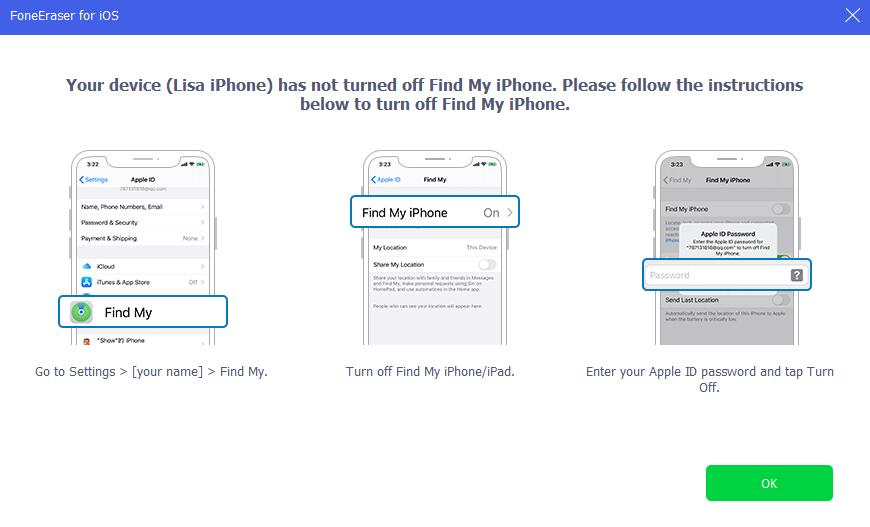
Шаг 4В новом интерфейсе введите 0000 в поле для подтверждения стирания.
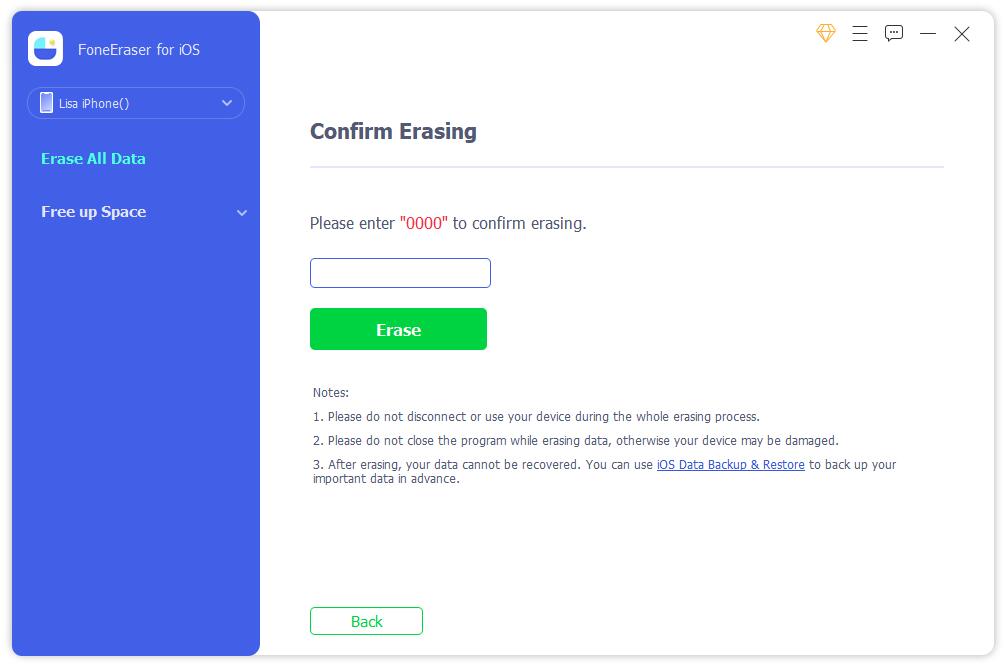
Что ж, если вам нужны дополнительные возможности для удаления песен с iPod, попробуйте iTunes следующими способами.
Часть 4. Как удалить музыку с iPod с помощью iTunes
Без сомнения, iTunes может создавать резервные копии и восстанавливать данные вашего iPod. Точно так же вы можете добавлять или удалять музыку с iPod вместе с ним на компьютере. У вас есть 2 варианта: удалить песни из iPod и библиотеки iTunes или удалить песни из iPod, но оставить их в библиотеке iTunes.
Вот руководства по удалению песен из библиотеки iPod и iTunes:
Шаг 1Запустите iTunes на компьютере, подключите iPod к компьютеру.
Шаг 2Выберите значок своего устройства, выберите свое устройство на левой панели, затем нажмите Музыка. Если вы хотите удалить их и из библиотеки iTunes, выберите Песня под Библиотека меню.
Шаг 3Щелкните правой кнопкой мыши песню, которую хотите удалить, выберите Удалить из библиотеки.
После обновления iTunes был заменен Apple Music и другими программами в более поздних версиях macOS. Но вы по-прежнему можете использовать его на Mac для удаления песен с iPod.
FoneEraser для iOS - лучший очиститель данных iOS, который может легко и безвозвратно стереть все содержимое и настройки iPhone, iPad или iPod.
- Удалите ненужные данные с iPhone, iPad или iPod touch.
- Стереть данные быстро с одноразовой перезаписью, которая может сэкономить ваше время для большого количества файлов данных.
- Это безопасно и просто в использовании.
Часть 5. Как удалить всю музыку с iPod без iTunes на Mac
Apple Music на Mac также управляет данными на Mac, вы также можете попробовать аналогичную процедуру для удаления музыки с iPod.
Ниже приведены инструкции.
Шаг 1Откройте Apple Music приложение на Mac, щелкните Песни или альбомы.
Шаг 2Нажмите Вид > Только загруженная музыка.
Шаг 3Выберите трехточечный значок рядом с песней, которую вы хотите удалить, нажмите Удалить Скачать .
Это все, что мы хотим показать вам, чтобы удалить музыку с iPod.
Часть 6. Часто задаваемые вопросы о том, как удалить песни с iPod
1. Как добавить/удалить музыку с iPod без iTunes?
Вы можете добавлять музыку с iPod с помощью FoneTrans для iOS. Просто подключите iPod к компьютеру, запустите программу. Выбирать Музыка вкладку и нужные элементы. Нажмите на экспорт значок и выберите папку или устройство для добавления музыки с iPod.
Если вы хотите удалить музыку с iPod, выполните те же действия, что и выше, и выберите удалять значку.
2. Как удалить песни с iPod Nano?
Есть много способов удалить музыку с iPod Nano, вы можете выбрать некоторые из них в этом посте, чтобы сделать это.
На этом все о том, как удалить песни с iPod touch, вы всегда сможете выбрать подходящую, так как они проверены и доступны. Наиболее рекомендуемый выбор FoneTrans для iOS, так как это профессиональная, но простая программа даже для новичка. Вам не нужно беспокоиться о том, как его использовать. Скачайте и попробуйте прямо сейчас!
FoneEraser для iOS - лучший очиститель данных iOS, который может легко и безвозвратно стереть все содержимое и настройки iPhone, iPad или iPod.
- Удалите ненужные данные с iPhone, iPad или iPod touch.
- Стереть данные быстро с одноразовой перезаписью, которая может сэкономить ваше время для большого количества файлов данных.
- Это безопасно и просто в использовании.
